Configurer des catégories de temps non lié au projet
Les catégories de temps non lié au projet identifient différents types d'activités qui s'effectuent en dehors du travail de projet. Vous pouvez configurer les noms de ces catégories de temps pour répondre aux besoins de votre organisation.
Fonctionnement
Les catégories de temps offrent une méthode de classification des activités non liées au projet à des fins de reporting. Vous pouvez ajouter jusqu'à 50 catégories de temps spécifiques au rapport sur les activités effectuées en dehors du travail de projet (heures non liées au projet).
Catégories de temps par défaut
Vous pouvez personnaliser les catégories par défaut suivantes :
- Admin générale
- Développement professionnel
- Congé/Vacances
- Initiatives organisationnelles
- Autre
Enregistrer la durée
Une fois que vous avez configuré des catégories de temps, les autres membres de l'équipe de l'organisation peuvent utiliser les catégories pour classifier la durée consacrée à des tâches non liées au projet.
Pour plus d’informations, consultez la section Enregistrer la durée.
Créer des rapports sur l'utilisation du temps
Dans la page État des heures, vous pouvez générer des rapports afin de suivre visuellement la durée liée et non liée au projet au sein des employés.
Pour plus d’informations, consultez la section Créer des rapports sur l'utilisation du temps.
Exemple
Configurer les catégories de temps
Scénario
Vous voulez classer les différents types d'activité effectuées en dehors du cadre du projet à des fins de reporting.
Processus
Vous définissez les catégories de temps supplémentaires qui suivent :
- Travail administratif
- Initiatives organisationnelles
- Congé exceptionnel
Résultat
Pendant l'enregistrement de la durée, les membres de l'équipe de l'organisation peuvent utiliser les catégories pour classer la durée consacrée à des tâches non liées au projet.
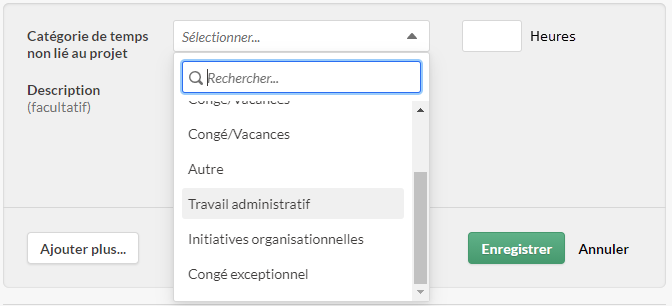
Autorisations
Seuls les utilisateurs ayant des privilèges d'Admin des relevés de temps peuvent configurer les catégories de temps. Les admins système ayant des abonnements Professionnels disposent par défaut des privilèges d'Admin des relevés de temps et des privilèges d'Admin des relevés de temps peuvent être attribués aux Responsables professionnels, aux Utilisateurs professionnels et aux Responsables superviseurs. Pour attribuer ou retirer des privilèges d'Admin des relevés de temps, voir Affecter des privilèges utilisateur dans des projets et des cadres.
Configurer les catégories de temps
-
Ouvrez l'application Relevés de temps.
La page d'accueil Relevés de temps s'ouvre.
- Cliquez sur Paramètres.
- Dans le panneau Configurer des catégories de temps non lié au projet, effectuez l'une des actions suivantes :
- Ajouter une catégorie de temps Cliquez sur + Ajouter une catégorie, puis saisissez une catégorie de temps.
- Mettre à jour une catégorie de temps existante Modifiez le nom d'une catégorie de temps existante.Remarque
Pour gérer l'intégrité des données historiques, évitez de mettre à jour les noms de catégorie. La meilleure approche consiste à ajouter de nouvelles catégories lorsque vous en avez besoin puis utiliser les nouvelles catégories pour poursuivre.
- Réordonner les catégories de temps Cliquez sur une catégorie de temps, puis faites-la glisser vers l'emplacement approprié dans la liste.
L'ordre des catégories de temps indiqué est reflété dans la liste déroulante Ajouter une saisie horaire sur la page Relevés de temps.
- Activer ou désactiver une catégorie de temps Cochez ou décochez la case Actif/Active à côté de la catégorie.
Désactiver une catégorie de temps signifie que les membres de l'équipe ne pourront pas utiliser la catégorie pour classer les saisies horaires non liées au projet qui n'ont aucun impact sur les saisies horaires existantes.
Résultat Vous avez défini les catégories de temps à utiliser dans votre organisation.
- Cliquez sur Enregistrer.